前端组件几大坑中必有富文本一席之地!!!
先来看哈长神马样子---
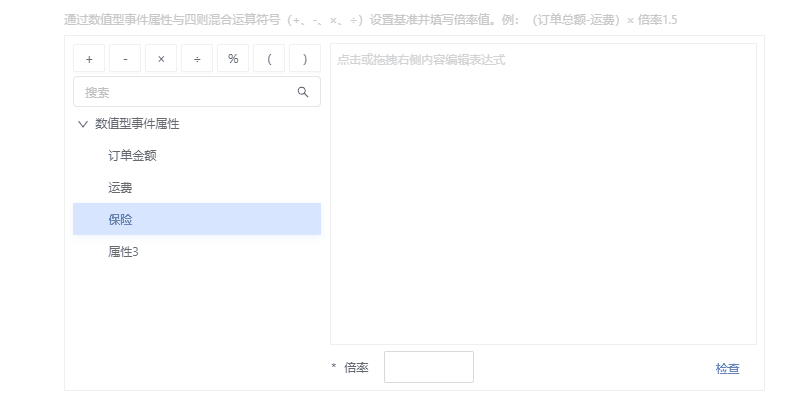
这个组件简单的分为了三部分:
1:运算符部分
js:
import { Button } from 'antd';
import React from 'react';
import './index.less';
const OPERTATOR = ['+', '-', '×', '÷', '%', '(', ')'];
export default function Operator({ onClick, ...othters }) {
return (
<div className="operator_wrapper" {...othters}>
{OPERTATOR.map((operator, index) => (
<Button
className="operator_item"
key={index}
onClick={() => onClick?.(operator)}
>
{operator}
</Button>
))}
</div>
);
}
css:
.operator_wrapper {
display: grid;
grid-template-columns: repeat(7, 1fr);
grid-gap: 4px;
.operator_item {
display: flex;
align-items: center;
justify-content: center;
border: 1px solid #edf1f5;
border-radius: 2px;
width: 28px;
height: 28px;
cursor: pointer;
&:hover {
background: rgba(@primary-color, 0.2);
}
}
}
2:可拖拽的树组件
树组件的实现就不贴代码了,其实就是一个递归组件
主要实现代码:
<div
draggable={!isArray(data)}
className={classnames(className, 'node_item', {
isActive: active === currentKey,
})}
id={currentKey}
data-key={currentKey}
onDragStart={(event) => drag(event)}
onClick={(e) => handleClick(currentKey, data, e)}
{...others}
>
{isArray(data) && !isEmpty(data) && (
<RightOutlined
className={classnames('expandIcon', { expand })}
style={{ marginRight: 6 }}
onClick={(e) => hanldeToggleExpand(currentKey, e)}
/>
)}
{children}
</div>最主要的两个属性:
draggable:是一个枚举类型的属性,用于标识元素是否允许使用拖放操作
它的取值如下:
- true,表示元素可以被拖动
- false,表示元素不可以被拖动
ondragstart?:在用户开始拖动元素或选择的文本时触发
在这里 ondragstart 主要是用来传输文本的,如下:
const drag = (ev) => {
ev.dataTransfer.setData('text', ev.target.innerText);
};3: 简单富文本
思来想去,决定用contentEditable
contenteditable??是一个枚举属性,表示元素是否可被用户编辑。?如果可以,浏览器会修改元素的部件以允许编辑。它是很多富文本插件的底层api
js:
<div
className="expression_content"
id="expression_content"
contentEditable
data-contentbox="expression_content"
ref={contentRef}
placeholder="点击或拖拽右侧内容编辑表达式"
onDrop={(event) => drop(event)}
onDragOver={(event) => allowDrop(event)}
/>css:
.expression_content {
width: 100%;
height: calc(100% - 40px);
min-height: 300px;
outline: 1px solid rgb(239 239 239);
padding: 6px;
&:empty::before {
color: lightgrey;
content: attr(placeholder);
}
&:focus {
outline: 1px solid rgb(97 160 255);
}
}设置placeholder属性
?&:empty::before {
? ? color: lightgrey;
? ? content: attr(placeholder);
? }
? &:focus {
? ? outline: 1px solid rgb(97 160 255);
? }主要逻辑:
const allowDrop = (event) => {
event.preventDefault();
};
// 拖拽放置
const drop = (event) => {
contentRef.current.focus();
const { contentbox } = event?.target.dataset;
if (contentbox !== 'expression_content') return;
event.preventDefault();
const text = event.dataTransfer.getData('text');
insertHtmlAtCursor(renderText(text));
};
// 插入自定义节点
const insertHtmlAtCursor = (html) => {
let node;
if (window.getSelection) {
const selection = window.getSelection();
if (selection.getRangeAt && selection.rangeCount) {
let range = selection.getRangeAt(0);
// if (range.startContainer !== contentRef.current) return;
range = window.getSelection().getRangeAt(0);
node = range.createContextualFragment(html);
range.insertNode(node);
range = range.cloneRange();
range.collapse(false);
let sel = window.getSelection();
sel.removeAllRanges();
sel.addRange(range);
}
}
};
// 文本渲染
const renderText = (text) => {
return `<span
data-itemkey=${value}
class="customNode"
>
${text}
</span>`;
};
// 插入文本
const insertTextAtCursor = (text) => {
let sel, range;
if (window.getSelection) {
sel = window.getSelection();
if (sel.getRangeAt && sel.rangeCount) {
range = sel.getRangeAt(0);
range.deleteContents();
const el = document.createElement('div');
el.innerHTML = `<span data-itemkey=${value}>${text}</span>`;
let frag = document.createDocumentFragment(),
node,
lastNode;
while ((node = el.firstChild)) {
lastNode = frag.appendChild(node);
}
range.insertNode(frag);
if (lastNode) {
range = range.cloneRange();
range.setStartAfter(lastNode);
range.collapse(true);
sel.removeAllRanges();
sel.addRange(range);
}
}
} else if (document.selection && document.selection.type !== 'Control') {
document.selection.createRange().pasteHTML(text);
}
};
// 因为要插入自定义节点和文本 所以这里做了判断
useEffect(() => {
if (text === '') return;
if (type === 'operator') {
contentRef.current.focus();
insertTextAtCursor(text);
} else {
contentRef.current.focus();
insertHtmlAtCursor(renderText(text));
}
// eslint-disable-next-line react-hooks/exhaustive-deps
}, [type, text]);
return (
<div
className="expression_content"
id="expression_content"
contentEditable
data-contentbox="expression_content"
ref={contentRef}
placeholder="点击或拖拽右侧内容编辑表达式"
onDrop={(event) => drop(event)}
onDragOver={(event) => allowDrop(event)}
/>
);window.getSelection: 返回一个?Selection?对象,表示用户选择的文本范围或光标的当前位置。
知识点都不难,可自行问度娘
总结下在光标处插入文本 自定义节点的方法
方法一:在光标处插入文本
<!DOCTYPE html>
<html lang="zh">
<head>
<meta charset="UTF-8" />
<meta name="viewport" content="width=device-width, initial-scale=1.0" />
<meta http-equiv="X-UA-Compatible" content="ie=edge" />
<title>Document</title>
</head>
<body>
<div class="box" contenteditable style="border: 1px solid red;">
我是可编辑的div
</div>
<button onclick="pasteHtmlAtCaret('我是插入的内容')">插入</button>
</body>
<script type="text/javascript">
function pasteHtmlAtCaret(html) {
var sel, range;
if (window.getSelection) {
// IE9 and non-IE
sel = window.getSelection();
if (sel.getRangeAt && sel.rangeCount) {
range = sel.getRangeAt(0);
range.deleteContents();
// Range.createContextualFragment() would be useful here but is
// only relatively recently standardized and is not supported in
// some browsers (IE9, for one)
var el = document.createElement('div');
el.innerHTML = html;
var frag = document.createDocumentFragment(),
node,
lastNode;
while ((node = el.firstChild)) {
lastNode = frag.appendChild(node);
}
range.insertNode(frag);
// Preserve the selection
if (lastNode) {
range = range.cloneRange();
range.setStartAfter(lastNode);
range.collapse(true);
sel.removeAllRanges();
sel.addRange(range);
}
}
} else if (document.selection && document.selection.type != 'Control') {
// IE < 9
document.selection.createRange().pasteHTML(html);
}
}
</script>
</html>
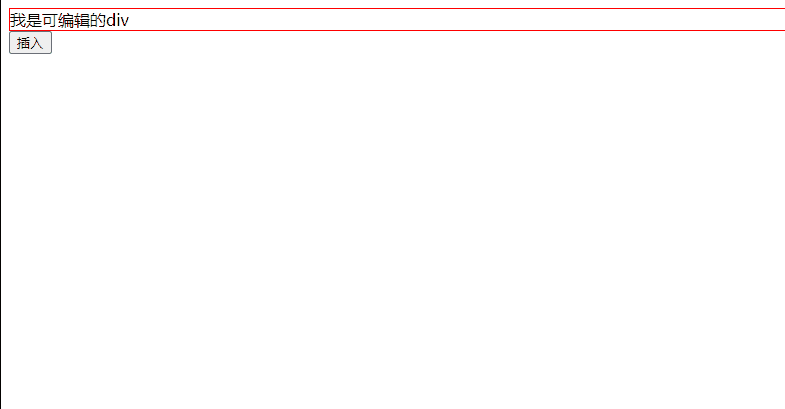
?方法二:在光标处插入html
<!DOCTYPE html>
<html lang="zh">
<head>
<meta charset="UTF-8" />
<meta name="viewport" content="width=device-width, initial-scale=1.0" />
<meta http-equiv="X-UA-Compatible" content="ie=edge" />
<title>Document</title>
</head>
<body>
<div id="box" contenteditable>我是p标签的内容</div>
</body>
<script type="text/javascript">
document.getElementById('box').onmouseup = function () {
insertHtmlAtCursor('<strong>666</strong>');
};
//插入一个HTML字符串:
function insertHtmlAtCursor(html) {
var range, node;
range = window.getSelection().getRangeAt(0);
node = range.createContextualFragment(html);
range.insertNode(node);
}
</script>
</html>

?方法三:在光标处插入一段文本
<!DOCTYPE html>
<html lang="zh">
<head>
<meta charset="UTF-8" />
<meta name="viewport" content="width=device-width, initial-scale=1.0" />
<meta http-equiv="X-UA-Compatible" content="ie=edge" />
<title>Document</title>
</head>
<body>
<div id="box" contenteditable>我是p标签的内容</div>
</body>
<script type="text/javascript">
document.getElementById('box').onmouseup = function () {
insertTextAtCursor('<strong>666</strong>');
};
function insertTextAtCursor(txt) {
var sel = window.getSelection();
var iEnd = sel.anchorOffset;
var htmldata = sel.anchorNode.data;
if (htmldata) {
var finaldata =
htmldata.substring(0, iEnd) + txt + htmldata.substring(iEnd);
sel.anchorNode.textContent = finaldata;
} else {
sel.anchorNode.textContent = txt;
}
}
</script>
</html>

?方法四: 在光标处插入自定义节点
<!DOCTYPE html>
<html lang="zh">
<head>
<meta charset="UTF-8" />
<meta name="viewport" content="width=device-width, initial-scale=1.0" />
<meta http-equiv="X-UA-Compatible" content="ie=edge" />
<title>Document</title>
</head>
<body>
<div id="box" contenteditable>我是p标签的内容</div>
</body>
<script type="text/javascript">
document.getElementById('box').onmouseup = function () {
insertTextAtCursor('<span style="color:red">666</span>');
};
function insertTextAtCursor(html) {
var sel = window.getSelection();
if (sel.getRangeAt && sel.rangeCount) {
var range = sel.getRangeAt(0);
var node = range.createContextualFragment(html);
range.deleteContents();
range.insertNode(node);
}
}
</script>
</html>
